Surpresa surpresa. Se as coisas continuarem como estão, os usuários do Windows 10 que atualizarem para a Atualização de Aniversário não poderão mais desativar a Cortana usando as configurações da Cortana.
Se você comparar as configurações do Cortana da versão atual do Windows (versão 1511) do menu inicial com as da Atualização de Aniversário (versão 1607), notará que o interruptor de desligamento da Cortana não está mais disponível (obrigado Ian Paul @ PC World por descobrir que )
Cortana, o assistente digital que a Microsoft considera um dos principais recursos do Windows 10 suporta a interação via toque, digitação, tinta e voz.
A Microsoft integrou a Cortana profundamente à funcionalidade de pesquisa nativa do Windows 10. Enquanto vinculadas à pesquisa, os usuários do Windows 10 podem desativar a Cortana atualmente para usar a pesquisa sem ela. Embora você também precise desativar as pesquisas na Web no Windows 10, isso garante uma funcionalidade de pesquisa compatível com as versões anteriores do Windows.
Os usuários do Windows que desativaram a Cortana tinham dois motivos principais: ou não precisavam da funcionalidade da Cortana ou não a queriam devido a implicações na privacidade.
Windows 10 versão 1511 vs 1607

A captura de tela acima mostra o interruptor que está disponível no momento, se você executar a versão 1511 do Windows 10 ou versões anteriores do sistema operacional.
Você pode desativar a Cortana diretamente usando o menu ou, em vez disso, usar o Editor de Diretiva de Grupo.
Faça o seguinte para abrir as configurações da Cortana:
- Toque na tecla Windows e comece a digitar.
- Clique no ícone de preferências à esquerda para abrir as configurações.
Lá você encontra opções para desativar a Cortana, desativar a pesquisa on-line e a pesquisa do histórico de dispositivos.
A Microsoft alterou as configurações na atualização de aniversário. Você os acessa exatamente da mesma maneira que antes, mas notará que eles são completamente diferentes de antes.
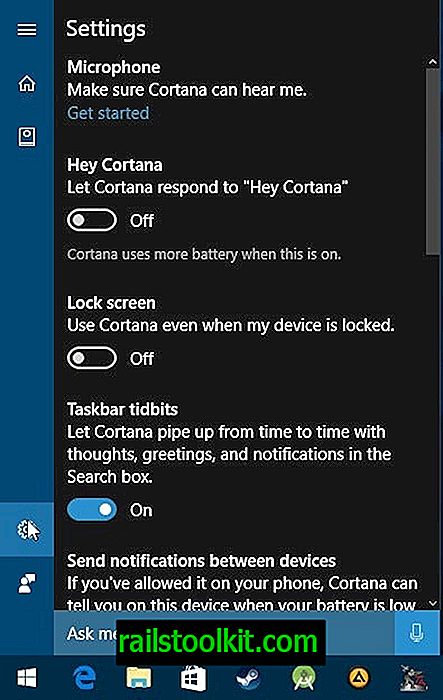
Você encontra opções para desativar "Hey Cortana", Cortana na tela de bloqueio, desativar os boatos da barra de tarefas da Cortana, desativar o envio de notificações entre dispositivos, desativar a exibição do histórico, desativar o histórico do meu dispositivo e selecionar o idioma que você deseja que a Cortana use.
Windows 10 KB3176495 (atualização de agosto de 2016)
A Microsoft mudou as coisas novamente. Você notará as alterações feitas nas configurações da Cortana depois de instalar a atualização KB3176495 lançada em agosto de 2016.
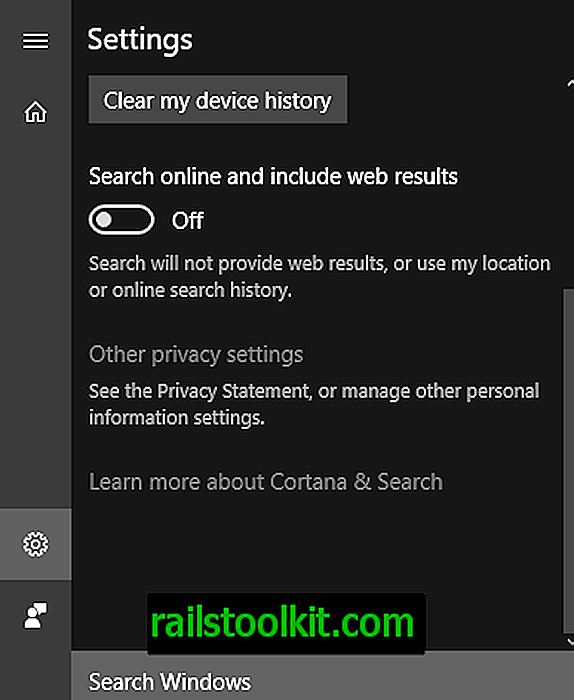
Embora a Microsoft não tenha reintroduzido a opção de desativar completamente a Cortana usando a interface, ela permite desativar as pesquisas de resultados on-line e da Web agora existentes.
Atualização do Windows 10 Fall Creators
E a Microsoft mudou as coisas novamente. Basicamente, a única opção que resta é desativar a Cortana usando os métodos descritos abaixo.
Isso significa que você não pode mais desligar a Cortana?
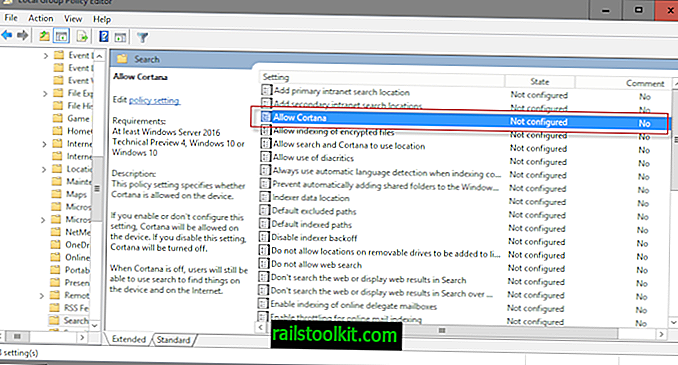
Ainda é possível desativar a Cortana, mas não usando as preferências. A política para desativar a Cortana ainda está disponível e você pode usá-la para desativar a Cortana no dispositivo.
Observe que o Editor de Diretiva de Grupo está disponível apenas nas versões profissionais do Windows 10. Mais notavelmente, não está disponível no Windows 10 Home. Confira este guia para descobrir qual versão do Windows está instalada em um computador. Pule o próximo parágrafo e vá para a opção Registro, pois ela também funcionará em dispositivos domésticos.
- Toque na tecla Windows, digite gpedit.msc e pressione Enter.
- Use a hierarquia da pasta esquerda para ir para Configuração do computador> Modelos administrativos> Componentes do Windows> Pesquisa.
- Localize Allow Cortana e clique duas vezes nele para abrir a política.
- Defina-o como desativado para desativar a Cortana.

Você pode desfazer a alteração a qualquer momento, repetindo o processo descrito acima. Defina Permitir que a Cortana seja "não configurado" ou "ativado" para redefinir a preferência para o valor original e ative a Cortana novamente.
Desative a Cortana editando o Registro
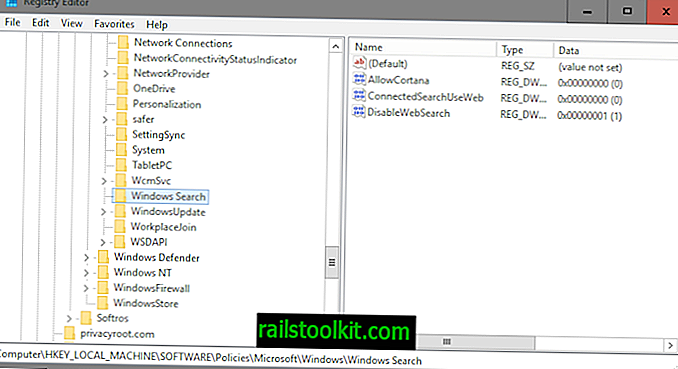
Se você não puder ou não usar a opção de Diretiva de Grupo para desativar a Cortana, poderá usar o Registro para fazê-lo.
- Toque na tecla Windows, digite regedit.exe e pressione Enter.
- Confirme o prompt do UAC que é exibido.
- Vá para a chave HKEY_LOCAL_MACHINE \ SOFTWARE \ Policies \ Microsoft \ Windows \ Windows Search
- Se o AllowCortana já existir, vá para a etapa 7.
- Clique com o botão direito do mouse em Pesquisa do Windows e selecione Novo> Valor Dword (32 bits).
- Nomeie AllowCortana .
- Clique duas vezes em AllowCortana e defina seu valor como 0 para desativar o recurso.
Palavras finais
Embora ainda seja possível desativar a Cortana em dispositivos executando a Atualização de aniversário do Windows 10, é menos óbvio como fazê-lo.














